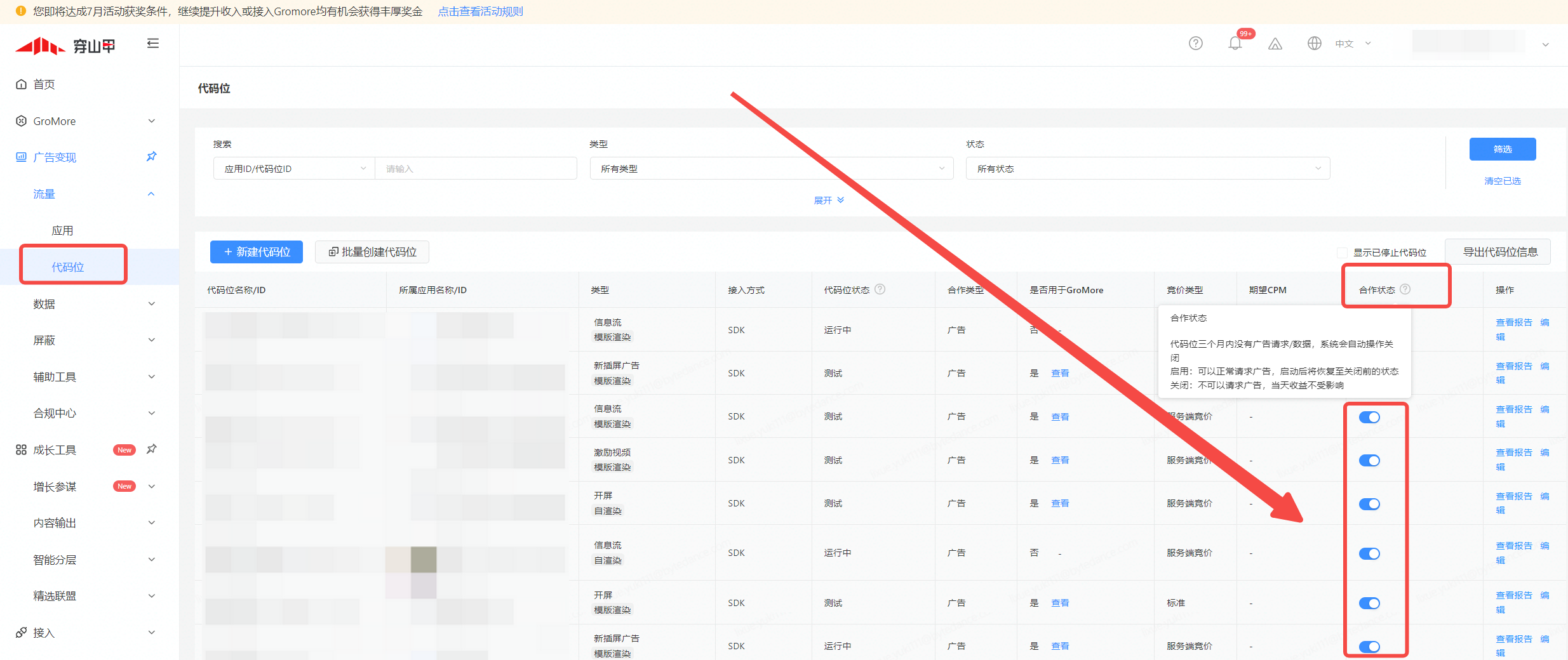将Vue项目打包成可执行文件(.exe)可以方便地将应用程序部署到Windows系统上,而不需要用户安exe文件转换成apk装Node.js和Vue等依赖项。本文将介绍如何使用Electron框架将Vue项目打包成可执行文件。
一、什么是Electron
Electron是一个基于Chromium和Node.js的框架,可以用于创建跨平台的桌面应用程序。Electron支持Windows、macOS和Linux等操作系统,并且可以使用HTML、CSS和JavaScript等Web技术进行应用程序开发。
二、安装Electron
首先需要安装Electron,可以使用npm进行安装。在终端中执行以下命令:
“`
npm install electron –save-dev
“`
三、创建Electron应用程序
在Vue项目根目录下创建一个新的文件夹,用于存放Electron应用程序的代码。在该文件夹中创建以下文件:
1. main.js:Electron应用程序的主进程代码。
2. index.html:Electron应用程序的渲染进程代码。
3. package.json:Electron应用程序的配置文件。
四、配置package.json
在package.json中添加以下代码:
“`
“main”: “main.js”,
“scripts”: {
“start”: “electron .”
},
“dependencies”: {
“electron”: “^9.2.0”
}
“`
其中,mainwindows应用开发属性指定了Electron应用程序的主进程代码文件名,scripts属性中的start命令用于启动Electron应用程序,dependencies属性中添加了Electron的依赖项。
五、编写main.js
在main.js中添加以下代码:
“`
const { app, BrowserWindow } = require(‘electron’)
const path = require(‘path’)
function createWindow () {
const win = new BrowserWindow({
width: 800,
height: 600,
webPreferences: {
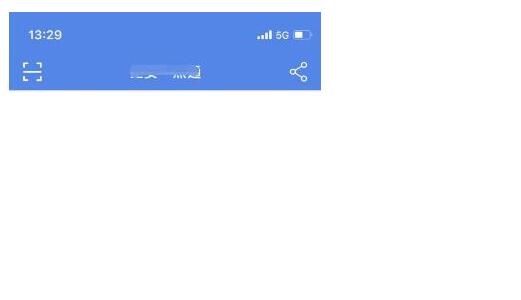
nodeIntegration: true,
preload: path.join(__dirname, ‘preload.js’)
}
})
win.loadFile(‘index.html’)
}
app.whenReady().then(() => {
createWindow()
app.on(‘activate’, () => {
if (BrowserWindow.getAllWindows().length === 0) {
createWindow()
}
})
})
app.on(‘window-all-closed’, () => {
if (process.platform !== ‘darwin’) {
app.quit()
}
})
“`
该代码中,使用了Electron的API创建了一个窗口,并且加载了index.html文件。
六、编写index.html
在index.html中添加Vue应用程序的代码,可以使用Vue CLI创建的默认模板。需要注意的是,需要将Vue应用程序的入口文件从main.js改为app.js。
七、打包Electron应用程序
在终端中执行以下命令,将Electron应用程序打包成可执行文件:
“`
npm run electron:build
“`
该命令会使用electron-builder插件将Electron应用程序打包成可执行文件,支持Windows、macOS和Linux等操作系统。
八、运行Electron应用程序
在打包完成后,可以在dist目录中找到生成的可执行文件。在Windows系统中,双击该文件即可运行Electron应用程序。
总结:
本文介绍了如何使用Electron框架将Vue项目打包成可执行文件。使用Electron可以方便地将Web应用程序转换为桌面应用程序,支持跨平台部署,是一种非常方便的应用程序开发方式。
编辑:亮亮,如若转载,请注明出处:https://www.yimenapp.com/kb-yimen/44976/
部分内容来自网络投稿,如有侵权联系立删